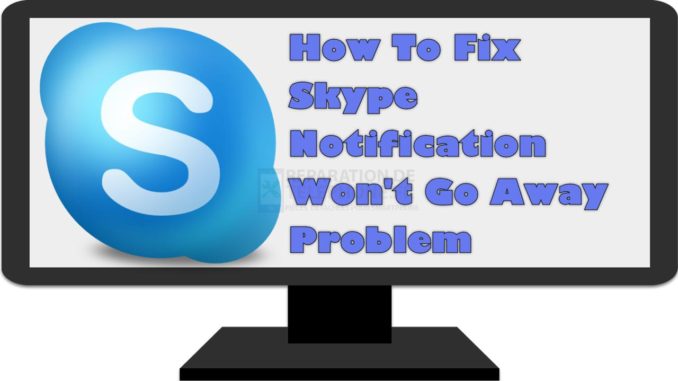
Le problème des notifications Skype qui ne disparaissent pas est généralement dû à un problème logiciel. Vous recevez généralement l’alerte de notification rouge qui, parfois, ne disparaît pas, même en l’absence de nouvelle notification. Pour résoudre ce problème, vous devez effectuer une série d’étapes de dépannage.
Skype est un outil de communication qui permet la communication vidéo, vocale et textuelle entre ordinateurs, smartphones, tablettes et certains appareils de jeu. Son utilisation et son téléchargement sont gratuits, mais un compte premium vous permettra de passer des appels vers des téléphones fixes et mobiles. Il a été téléchargé un milliard de fois et compte 300 millions d’utilisateurs mensuels actifs.
Les notifications Skype ne disparaissent pas après la lecture du message
L’un des problèmes que vous pouvez rencontrer avec l’application de bureau de Skype est que vous ne pouvez pas vous débarrasser de sa notification. Bien que cela n’affecte en rien ses performances, cela peut parfois être gênant. Voici ce que vous devez faire pour résoudre ce problème.
Les choses à faire en premier :
- Redémarrez votre ordinateur
- Vérifiez la page de statut de Skype à l’adresse https://support.skype.com/en/status/ pour tout problème éventuel.
- Mettez à jour la dernière version de Skype. La meilleure façon de procéder est de désinstaller le logiciel puis de le télécharger à nouveau à partir de https://www.skype.com/en/get-skype/.
Méthode 1 : déconnectez-vous puis reconnectez-vous à Skype pour réparer la notification qui ne disparaît pas.
La première chose que vous devez faire est de rafraîchir votre connexion au serveur Skype. Pour ce faire, il vous suffit de vous déconnecter puis de vous connecter à votre compte.
Temps nécessaire : 5 minutes.
Se reconnecter à Skype
- Ouvrez Skype.
- Cliquez sur le bouton « Plus ».
- Cliquez sur Déconnexion.
- Cliquez sur Non.
- Connectez-vous à Skype.
Vous pouvez le faire en cliquant sur son icône dans la liste des applications du menu Démarrer.
Il s’agit des trois points verticaux situés juste après le nom de votre compte, dans la partie supérieure gauche de l’application.
Cela permettra de déconnecter votre compte de l’application.
Cela permet d’oublier les paramètres de votre application, tels que le microphone et la caméra, lorsque vous vous déconnectez.
Vous pouvez le faire en cliquant sur le compte qui est enregistré.
Après avoir effectué ces étapes, essayez de vérifier si le problème se produit toujours.
Méthode 2 : Connectez-vous à la version Web de Skype pour résoudre le problème de la notification qui ne disparaît pas.
Voici une méthode qui fonctionne généralement pour ce problème particulier. Vous devez vous déconnecter de l’application de bureau Skype, puis vous connecter à la version Web à l’aide d’un navigateur. Si vous ne rencontrez pas le problème de notification dans le navigateur Web, déconnectez-vous et reconnectez-vous à l’application de bureau.
Méthode 3 : Vérifiez votre connexion Internet
Parfois, ce problème peut être causé par une mauvaise connexion Internet. Vous pouvez tester la connexion de votre ordinateur en effectuant un test de vitesse sur le site Web Speedtest. Si vous n’obtenez pas de bons résultats en termes de ping, de téléchargement ou de chargement, le problème peut être dû à ce facteur.
Après avoir effectué les étapes énumérées ci-dessus, vous parviendrez à résoudre le problème des notifications Skype qui ne disparaissent pas.
Visitez notre chaîne Youtube pour d’autres vidéos de dépannage.
Lisez aussi :
- Comment résoudre l’erreur de téléchargement de l’image du profil Twitch ?
Poster un Commentaire Annuler la réponse